Как пересылать электронную почту iCloud в Gmail в 2022 – AMediaClub
In iCloud.com, нажмите всплывающее меню «Настройки» в левом нижнем углу боковой панели, затем выберите Настройки. Во вкладке «Общие» отметьте вперед my e-mail чтобы, затем введите пересылка адрес электронной почты в текстовом поле.
Наличие нескольких учетных записей электронной почты чрезвычайно распространен в наши дни. И причина наличия нескольких учетных записей довольно проста.
Люди предпочитают организовывать свои деловые электронные письма отдельно, а личные — в отдельной учетной записи электронной почты. И, возможно, какой-то другой тип электронной почты в какой-то другой учетной записи.
Но разве это не беспокоит, чтобы всегда заходить в учетную запись электронной почты iCloud каждый раз, когда вы получаете новое письмо там? Так почему бы не пересылать все электронные письма iCloud к вашей общей учетной записи Gmail и избавьте себя от необходимости снова и снова проверять электронную почту iCloud.
Кроме того, это сэкономит вам массу времени, если вы будете пересылать все электронные письма в одном месте. Научиться пересылать электронную почту iCloud в Gmail очень просто, и нужно выполнить лишь несколько основных шагов.
Contents [show]
Переслать электронные письма из iCloud в учетную запись Gmail
Пересылать все электронные письма на учетную запись Gmail
Метод требует использование iCloud.com. Таким образом, это означает, что вам не нужно использовать конкретное устройство Apple. Вы можете использовать любое имеющееся у вас устройство, будь то ПК с Windows, телефон Android, Mac или iPhone.
1. Используйте любой браузер по вашему выбору и перейдите на iCloud.com. Теперь войдите в свою учетную запись iCloud и выберите почта вариант на экране.
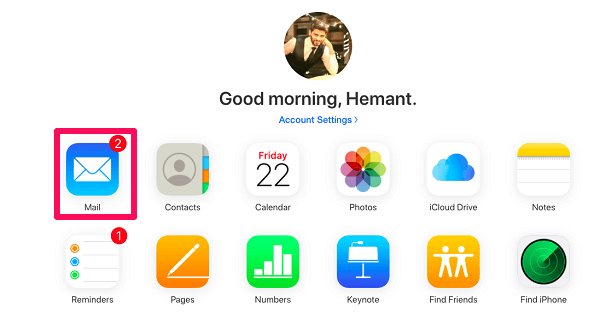
2. Вы увидите Значок настроек в нижней левой части экрана. Нажмите на значок и выберите Предпочтения …
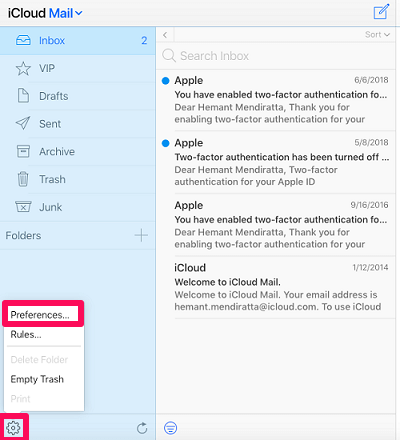
3. Теперь появится окно, которое мы будем использовать для выполнения работы. Оставаясь на Общие вкладку, установите флажок, который говорит, Переслать мое письмо по адресу: под заголовком Пересылка. Если вы не хотите сохранять копию электронного письма, установите флажок, который говорит: Удалять сообщения после переадресации. Вы должны знать, что сохранение копии переадресованных сообщений уменьшит ваше пространство в iCloud, поэтому лучше избавиться от них.
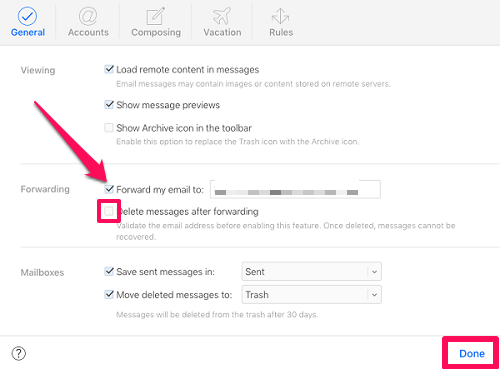
4. Наконец, нажмите на Готово, после завершения настроек пересылать электронные письма iCloud в учетную запись Gmail.
Это были простые инструкции, которым нужно следовать, верно? Следуя им, вы узнаете, как пересылать электронную почту iCloud в Gmail.
Отменить пересылку писем
По какой-либо причине человек может захотеть прекратить пересылать электронные письма в свою учетную запись Gmail в будущем. Для этого вам просто нужно вернуться на вкладку «Общие», выполнив все эти шаги, и снять флажок с надписью Пересылать мои письма на.
Пересылка некоторых конкретных писем
Это может быть случай с большинством людей, которые хотят, чтобы электронная почта была получена только от конкретных людей для добавления в свою учетную запись Gmail. Что касается остальных электронных писем, они хотят, чтобы они оставались такими, какие они есть.
1. К iCloud.com, войдите в iCloud, используя свои учетные данные, и выберите почта опцию.
2. Нажать на значок настроек в левом нижнем углу и выберите Правила… вариант на этот раз вместо Предпочтения …
3. Это приведет вас к этому окну с выбранной вкладкой «Правила». Нажмите на опцию Добавить правило… появляется с правой стороны.
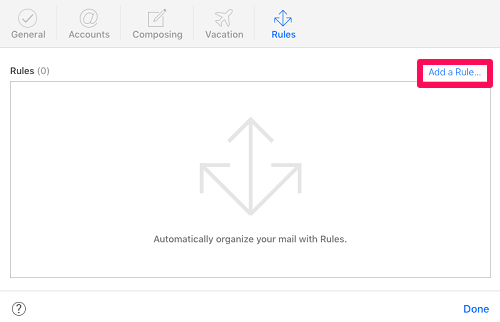
4. Во-первых, мы установим правило для столбца, в котором указано: Если сообщение, щелкнув раскрывающийся значок и выбрав от, из списка.
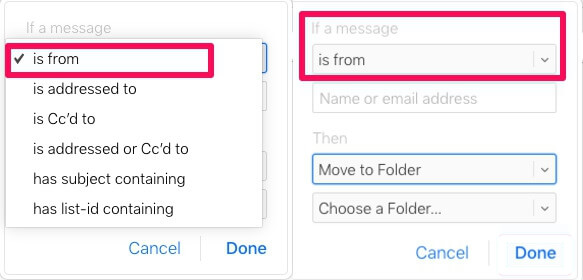
5. В следующем столбце вы должны указать имя или адрес(а) электронной почты людей, чью электронную почту вы хотите переслать в учетной записи Gmail.
6. Теперь вам нужно настроить правило для Затем столбец. Правило для этого столбца будет Вперед.
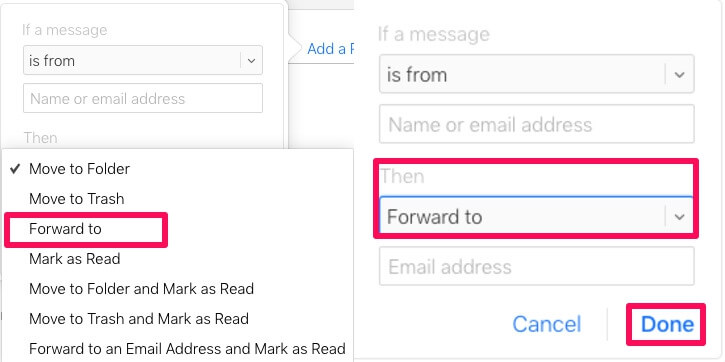
7. Наконец, укажите свой адрес Gmail, где вы хотите хранить свои электронные письма, и нажмите Готово.
Отныне все электронные письма с определенных адресов, которые ранее приходили в электронную почту iCloud, начнут приходить в Gmail.
Как переслать электронную почту iCloud в Gmail?
Некоторым людям действительно сложно пересылать электронные письма iCloud в учетную запись Gmail, хотя шаги для этого абсолютно безболезненны.
Мы надеемся, что вам понравилось читать эту статью, и вы, наконец, смогли решить свою проблему, связанную с переадресацией электронной почты, после прочтения нашей статьи. Если вы также столкнулись с проблемой удаления данных iPhone из iCloud, выполните наша статья и узнайте, как это сделать.
Если вы считаете, что мы упустили какой-то другой метод для выполнения этой задачи, поделитесь им с нами и другими пользователями в разделе комментариев ниже.
последние статьи